百度雲已經開放了離線下載功能,支持http/ftp,BT種子的離線下載。大家有沒有嘗試體驗一下呢?如果你還不會使用的話,跟著我們圖文教程快速學習一下吧。
百度雲盤離線特權免費領取地址:點擊進入
什麼是離線下載?
離線下載時將文件下載鏈接或BT種子提交給百度雲服務器,將文件自動下載到百度雲。一般大家使用BT離線下載比較頻繁,我們先介紹一下BT離線下載吧。
BT離線下載:
★離線百度雲種子
在自己的百度雲或者別人分享的文件中找到BT種子文件,你可以到
http://tieba.baidu.com/p/2574559082
尋找大家分享的種子嘗試哦~
我找到了《馬達加斯加3》的種子(45IT小編提醒:以下種子本人未做下載測試,不保證無毒,建議大家安裝殺毒軟件)。
http://pan.baidu.com/share/link?shareid=2088090022&uk=587342122
1、直接點擊下方的BT離線下載
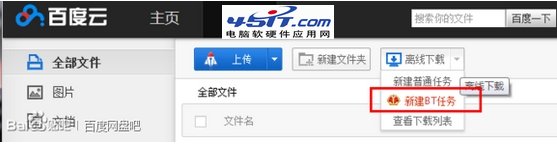
2、系統會彈出下載框。選擇你需要下載的文件,開始下載。
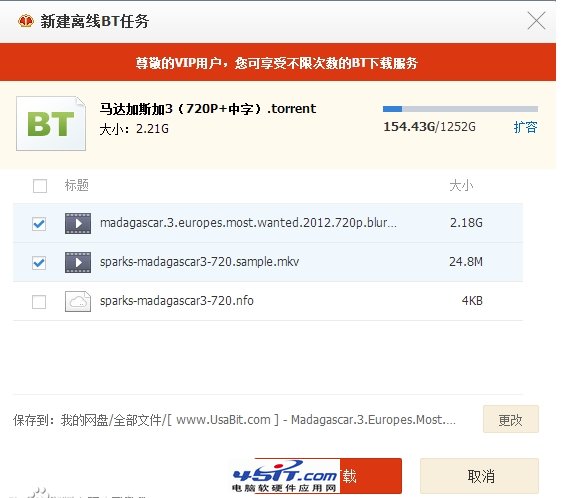
3、添加離線任務完畢後,可選擇點擊查看,頁面將跳轉到自己的網盤頁面,並加載離線下載列表,我們可以看到這個種子資源已經下載完畢了。比較熱門的資源可以實現秒傳哦~
★離線本地種子
如果你需要離線自己電腦中的種子文件,可以使用以下方法。
1、登錄百度雲網盤,在離線下載菜單中選擇新建BT任務。
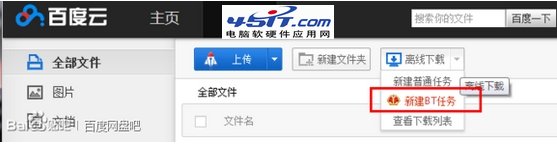
2、選擇自己電腦上的種子文件,確認後系統彈出下載框,點擊下載即可開始。
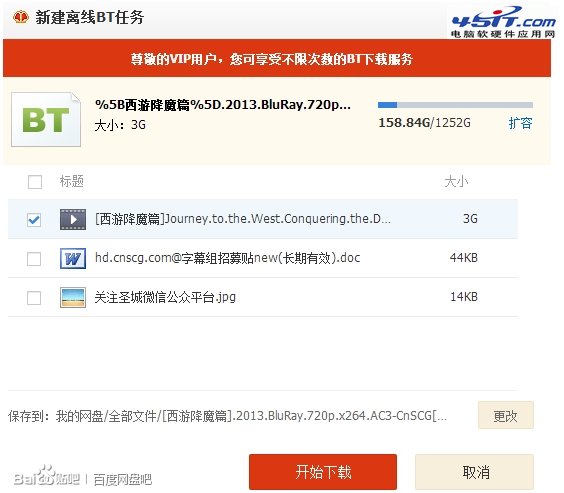
★http/ftp離線下載:
1、登錄百度雲網盤,在離線下載菜單中選擇新建普通任務
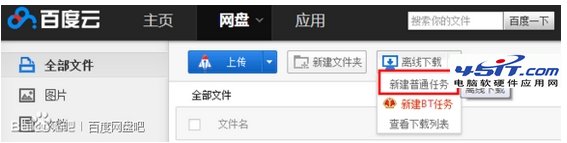
2、在彈出輸入框中輸入文件的下載地址。
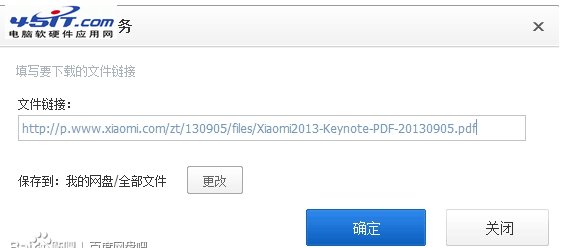
3、點擊確認後,系統開始下載。我這次下載的文件也秒傳了呢。
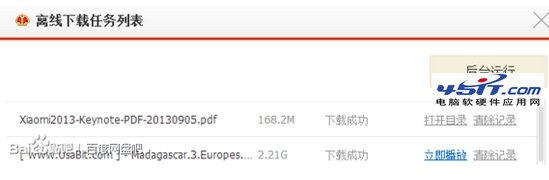
於是,你現在會使用離線下載功能了嗎?